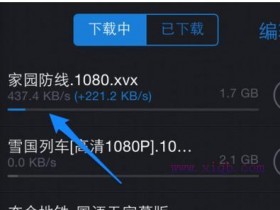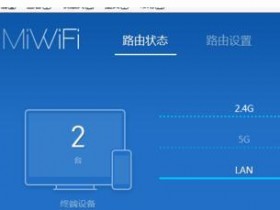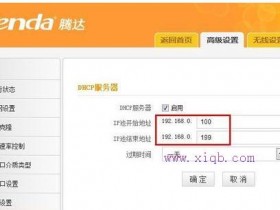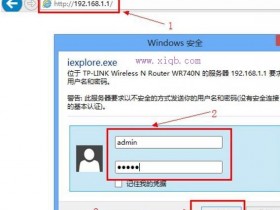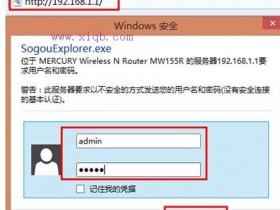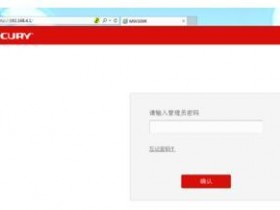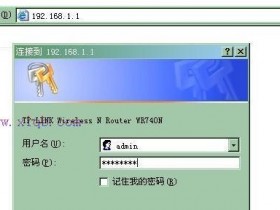- A+
腾达300M系列无线路由器是一款性价比比较高的无线路由设备,其配置方法简单、信号稳定。下面是www.xiqb.com给大家整理的一些有关腾达300M系列无线路由器的设置教程,希望对大家有帮助!
腾达300M系列无线路由器的设置教程
步骤一:W303R路由器上网设置
1、在浏览器中输入:192.168.0.1 按回车键——>在跳转的页面中输入默认登录密码:admin——>点击“确定”。
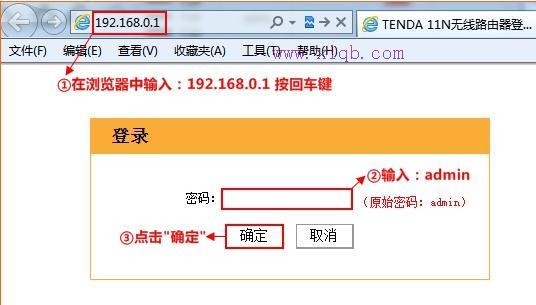
腾达W303R路由器登录设置界面
2、“上网方式”选择:ADSL拨号——>输入宽带帐号和密码——>“确认”。
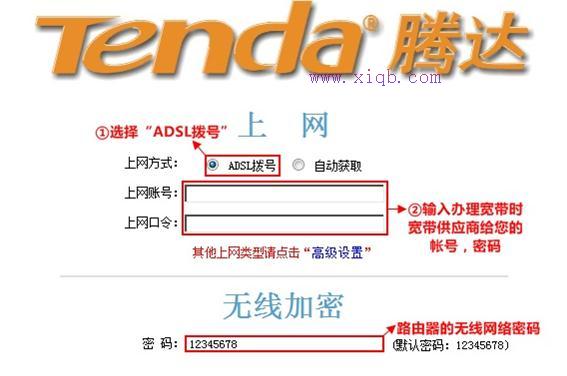
腾达W303R路由器上网设置
注意问题:
这里一ADSL(PPPOE)虚拟拨号宽带为例介绍;如果用户的宽带类型是自动获取、固定IP上网类型,请在文章结尾处的相关文章中点击阅读对应的教程。
步骤二:W303R路由器无线网络设置
1、点击“高级设置”
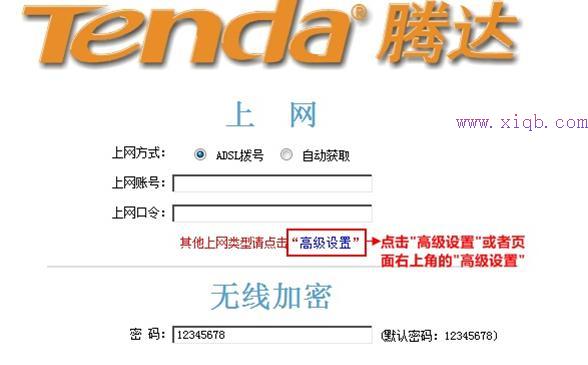
进入腾达W303R路由器高级设置界面
2、点击“无线设置”——>“无线基本设置”——>勾选“启用无线功能”——>“无线工作模式”选择:无线接入点(AP)——>“网络模式”选择:11b/g/n混合模式——>设置“SSID”,SSID就是无线网络名称——>“广播(SSID)”选择:开启——>点击“确定”。
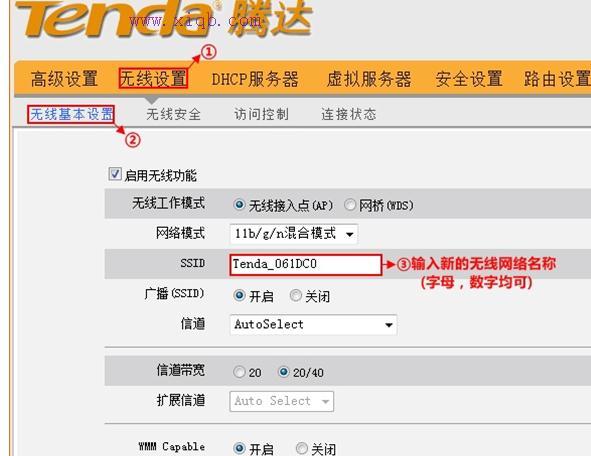
腾达W303R路由器上无线基本设置
3、点击“无线设置”——>“无线安全”——>“WPS设置”选择:禁用——>“安全模式”选择:WPA-PSK——>“WPA加密规则”选择:AES——>设置“密码”,这里的密码就是无线WiFi的连接密码,至少8位,不能使用中文汉字——>点击“确定”。
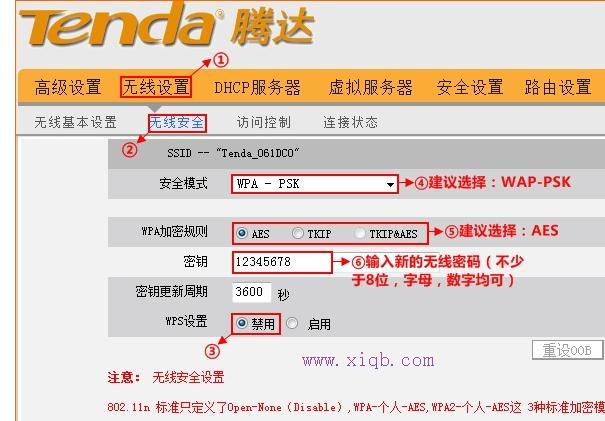
腾达W303R路由器上无线安全设置!